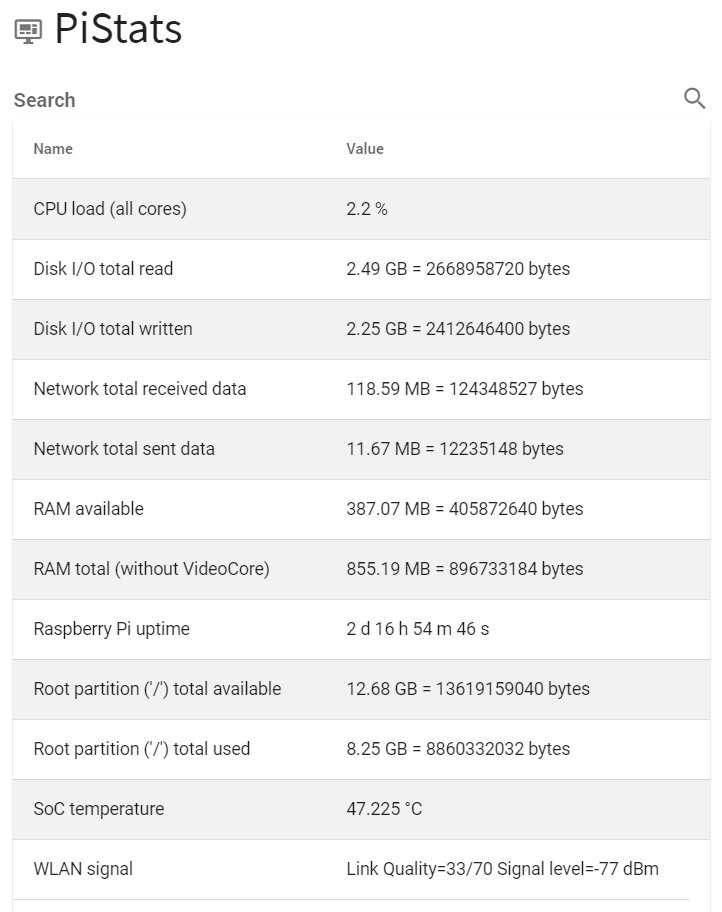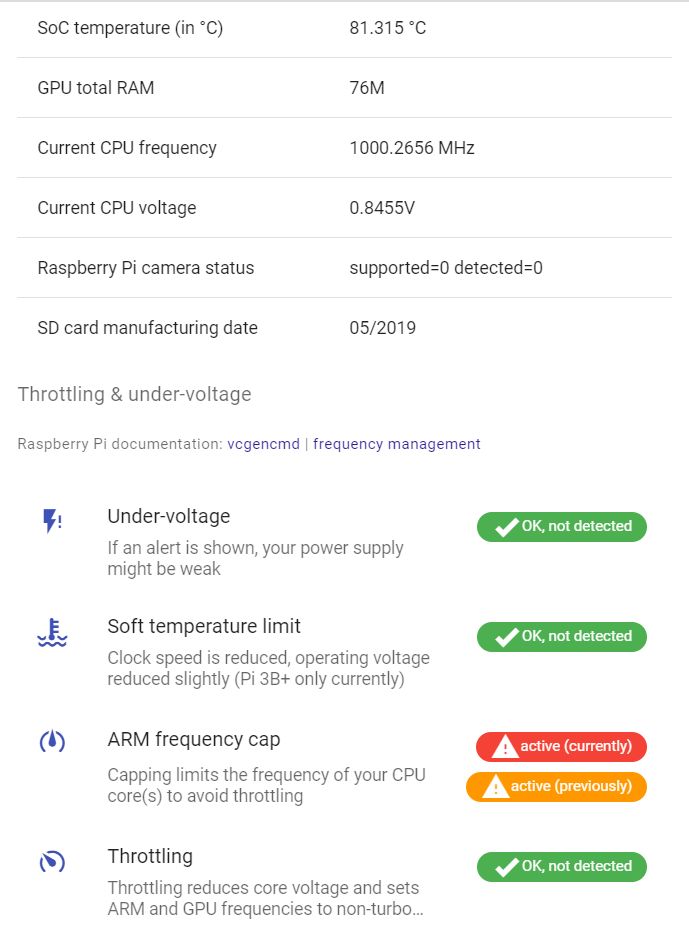Raspberry Pi オーバークロッカー
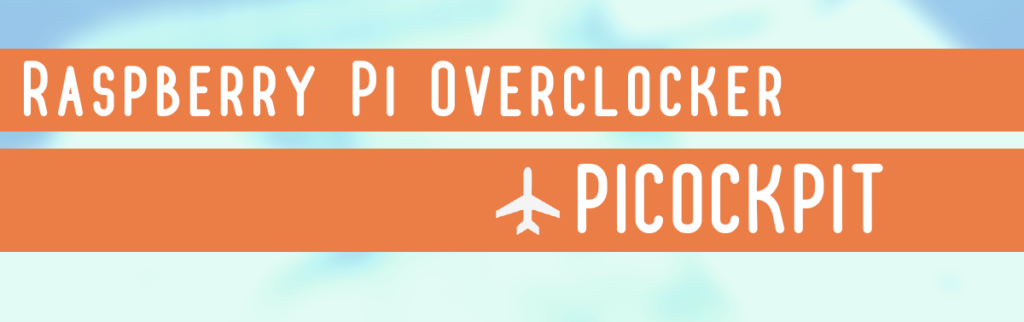
このインタラクティブなツールを使ってRaspberry Piをオーバークロックしましょう。
このツールを使ってRaspberry Piをオーバークロックする方法
まずは、ドムのこの言葉を読んでほしい:
「オーバークロックは、すべてのチップ、すべての温度、すべての使用ケースにおいて100%を保証するものではないことを忘れないでください。
もしそうであれば、デフォルトのクロック周波数を上げていたでしょう。あなたができることは、おそらく90%のチップで中程度のオーバークロックが動作するはずだということでしょう」。
ドム、Raspberry Piエンジニアオーバークロッキングに関するRaspberry Piフォーラムの投稿に "dom "として投稿されました。
このウェブベースのツールでは、Raspberry Pi 4、Raspberry Pi 400、Raspberry Pi 3のオーバークロック設定を素早く選択することができます。
Raspberry Piに設定を適用する前に、必ずページ全体をお読みください。
また、オーバークロック後にRaspberry Piが起動しなくなった場合(これは実際に起こりうるリスクです)の対処法も記載されています。また、設定が長期的に安定していること、Raspberry Piが十分に冷却されていることを確認する必要があります。
簡単なヒント Raspberry Piを垂直になるように回転させる。Pi 4の場合、ARM Cortex-A72 CPUは、物理的な理由により、この方法でより多くの熱を放散できる。
このツールを使用するには、以下の手順を踏む必要があります。
ステップ1: Raspberry Piのモデルを選ぶ
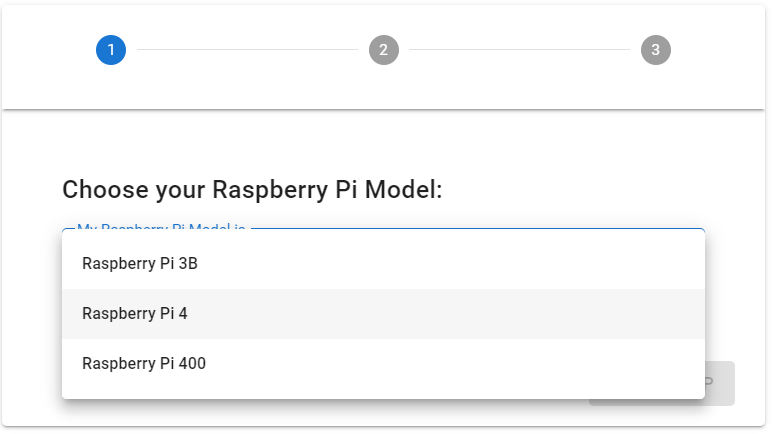
オーバークロックしたいRaspberry Piのモデルを選択し、「」をクリックします。次のステップ“.
注意:Raspberry Pi 3BはRaspberry Pi 3Bのことで、現在Raspberry Pi 3B+のオーバークロックはサポートしていません(理由は後述)。
ステップ2:オーバークロック・プリセットを選択する
ミディアムブースター」と「マキシマムパフォーマンス」の選択があります。
Raspberry Piを十分に冷却するようにしてください。特に「最大パフォーマンス」では、過熱するとRaspberry Piは回路を保護するためにクロック周波数を下げてしまいます。
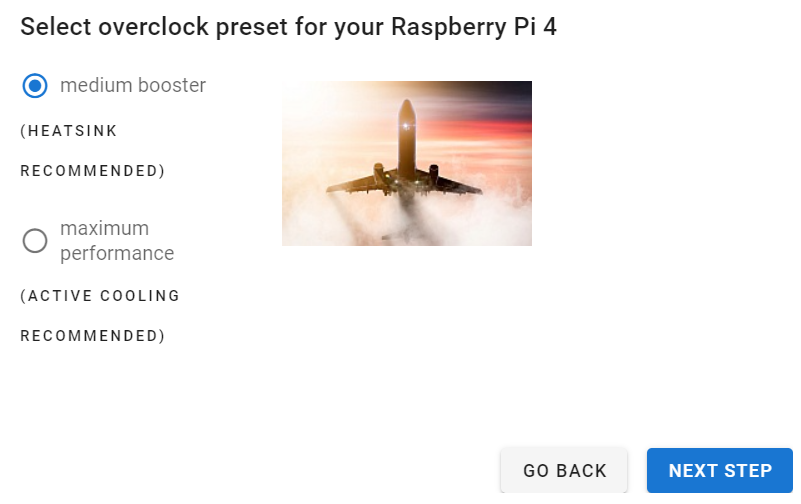
ご覧のように、少なくともヒートシンク(または FLIRCケース中型ブースター用)と アクティブ・クーリング 最大限のパフォーマンスを発揮するために
クリックすると "次のステップ"と表示され、結果を確認することができます。
ステップ3:プリセットをダウンロードまたはコピーする
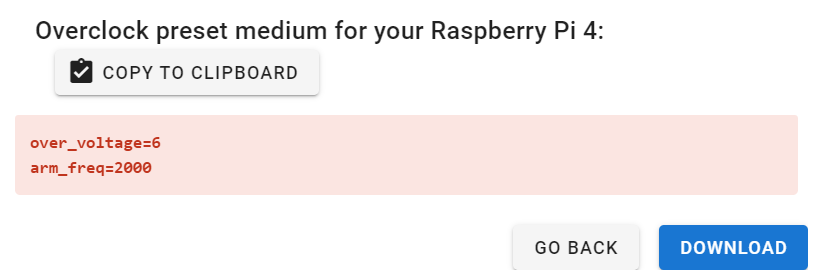
結果画面が表示されます。最大性能のオーバークロック・プリセットを選択した場合は、そのプリセットを確認する必要もあります。 保証を無効にする Raspberry Piの中にある特別なビットを設定することで。
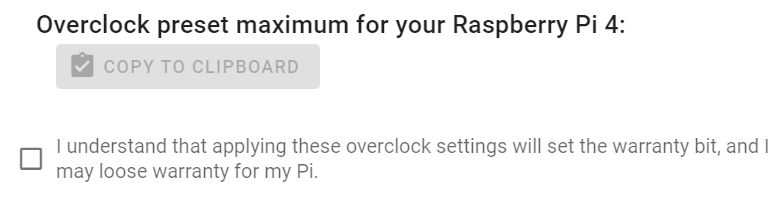
チェックマークを入れると、この場合のプリセットにアクセスできます。 保証を心配される場合には、代わりに中程度のオーバークロックのプリセットをお試しになることをお勧めします。
ボタンを使って"クリップボードへのコピー" をクリックすると、プリセットをコンピュータのクリップボードにコピーできます。あるいは、「」をクリックしてもダウンロード" をクリックすると、オーバークロックのプリセットをテキストファイルとしてダウンロードできます。
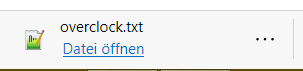
ステップ4: 新しい設定をRaspberry Piのconfig.txtに追加する。
実際にオーバークロックを行うには、これらの新しい設定をRaspberry Piに追加する必要があります。
このためにconfig.txtを編集して、これらの行を下部に貼り付けます。ここでは、コマンドラインエディターのnanoを使った例を紹介します。
sudo nano /boot/config.txt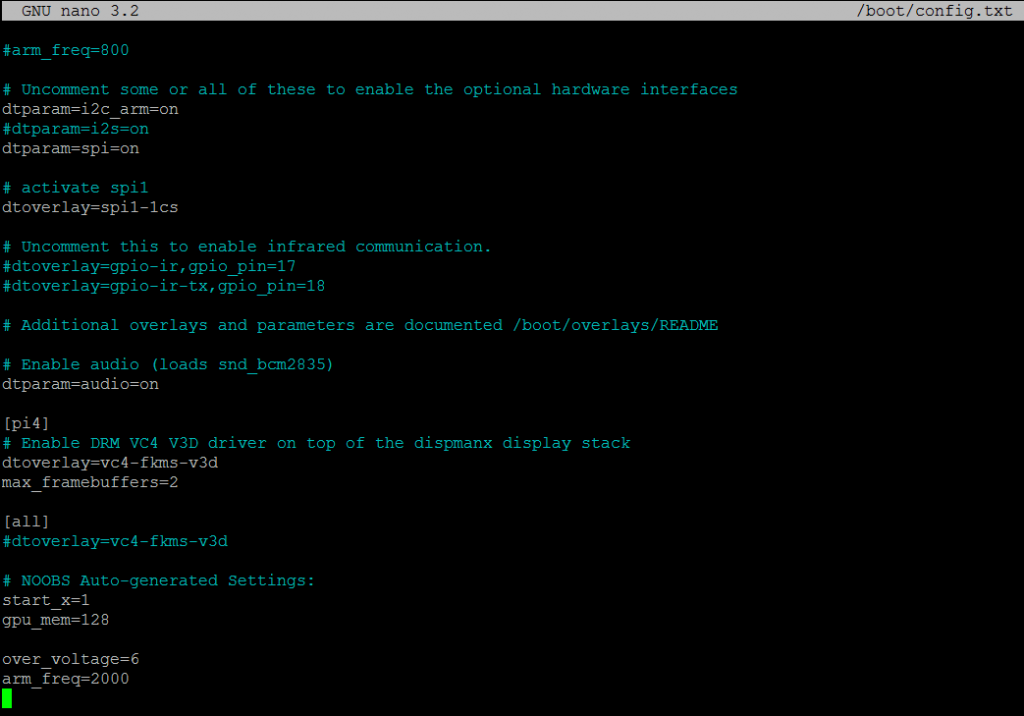
注:オーバークロックの設定は、以下のようにしてください。 [すべて]の 文、または(さらに良いことに)あなたのRaspberry Piに適したセレクタの下、例えば [pi4]..こうすることで、Pis間でmicroSDカードを共有しても、オーバークロック設定は実際に使用できるPiにのみ適用されます。 スクリーンショットでは、ファイルの最後にオーバークロック設定を貼り付けていますが、これらは(すべての)Pisに適用されます。
また、config.txtと同じフォルダ(FATパーティション「boot」の一番上のフォルダ)にoverclock.txtを置き、config.txtに以下の行を追加してインクルードすることもできます。
include overclock.txt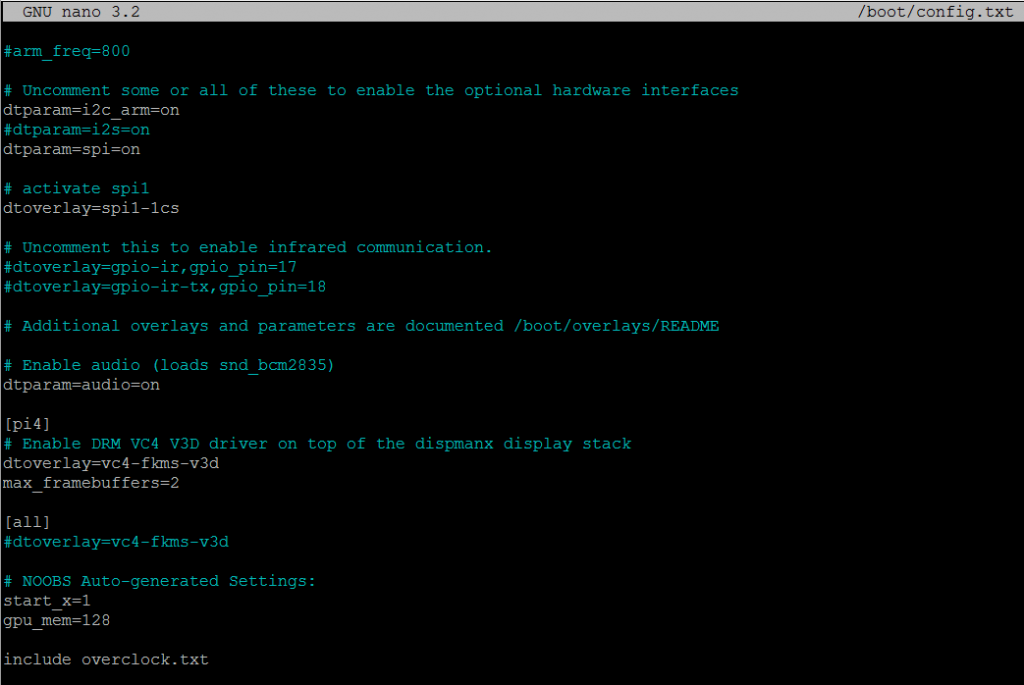
このようにして、設定を別々にしておくことができます(あるいは、中程度と高程度のオーバークロック設定を作成し、それらを編集して切り替えることもできます)。 インクルード ライン)
ステップ5:Raspberry Piを再起動する
これで、オーバークロック設定が適用され、システムの動きが活発になり、反応が速くなったと感じられるはずです。
Raspberry Piが新しい設定で適切に動作するか、ストレステストを行います!
特にオーバークロック設定を最大にした場合、不安定になったり、Raspberry Piの起動に問題が生じたりする可能性があります。
すべてのRaspberry Piシリコンチップが同じように作られているわけではないので、純正のクロックスピード設定はすべてのPiで動作しますが、オーバークロックすると結果が異なる可能性があります。
PiCockpitでオーバークロックの安定性を監視する
PiCockpit は、遠隔地のRaspberry Piをモニタリング&コントロールするウェブインターフェイスです。5台までのRaspberry Piを無料で追加することができます。
使用方法 PiCockpitCPU負荷やSoC温度など、オーバークロックに関連する重要な統計情報をモニターできます。オーバークロック PiStats そのためのアプリである:
また、非常に価値のあるアプリとして PiDoctorRaspberryPiのヘルスチェックを行うことができます。PiDoctorのシステムモジュールでは、SoCの温度、現在のCPU周波数、電圧(オーバークロック設定が正しく適用されているか、または下のスクリーンショットのようにPiが低速で動作しているかを表示します)が表示されます:
また、電源が弱すぎる(電圧不足)かどうかも表示されます。
通常動作には十分な電源でも、オーバークロックでは、より高速なCPUがより多くの電力を消費するため、「もう限界」かもしれない。
Raspberry Piをオーバークロックするためのクイックヒント
- は、良い電源を使用してください。 Raspberry Piの公式電源 (Pi 4 / Pi 400用の3AのUSB Cと、他のRaspberry Piボード用の2,5AのmicroUSBの両方があります。)
- を使ってRaspberry Piを冷却します。 ヒートシンク, a FLIRC ケース、あるいは アクティブ・クーリング
- オーバークロック設定の安定性をテストする(手順は以下を参照)
オーバークロック設定のテスト
Raspberry Piのオーバークロック設定がどれだけ安定しているかをテストすることが重要です。
メモリの安定性テスト
memtesterを使ってRaspberry Piのメモリをテストすることができます。
sudo apt-get update
sudo apt-get install memtesterその後、メモリサイズに合わせて適切にmemtesterを実行します。
memtester 1024M(注意:32ビットシステムでは、1つのアプリケーションからアクセスできるRAMは4095Mまでで、4096Mは "memory argument too large "で失敗します)。Pi 4/8 GBの場合、おそらく64ビットOSでテストする必要があります。
memtesterはこのメモリ量まで確保しようとし、オペレーティングシステムから得られる実際の最大量をテストする。
注:オペレーティングシステムがいくらかのメモリを必要とし、またVideoCoreのために完全に確保されたメモリがあるため、メモリ量は常に指定された合計より少なくなります。
リンパック
Linpackは数学のテストで、Raspberry PiのCPUコアに一次方程式を解く作業をさせます。
注:Raspberry Pi純正のクロック設定でも、 Linpackを使用すると不安定になる可能性がある(Pi 3で確認済み).この問題を解決するためにover_voltageを使用したユーザーもいた。詳細は以下を参照。
進行中です。以下の説明はうまくいかないかもしれません。
以下の説明は パイ332ビットOSでの使用を想定しています。バイナリをダウンロードする。 ウィーバー教授からの情報はこちらと、必要なライブラリをインストールします。
mkdir ~/linpack
cd ~/linpack
wget http://web.eece.maine.edu/~vweaver/junk/pi3_hpl.tar.gz
tar -xzf pi3_hpl.tar.gz
sudo apt-get update
sudo apt-get install gfortran libmpich-dev注:現在、セグメンテーション・フォールトが発生しています。 xhpl.
CPUバーン(Cortex-A53ベースのコアの場合、Pi 3B / 3B+)。
使用 Raspberry Pi Forumsのjahboater氏によるcpuburnの実行方法をご紹介します。:
mkdir ~/cpuburn
cd ~/cpuburn
wget https://raw.githubusercontent.com/ssvb/cpuburn-arm/master/cpuburn-a53.S
gcc -o cpuburn-a53 cpuburn-a53.S
./cpuburn-a53これはNEON命令(演算)を使ってCPUコアに負荷をかけます。Raspberry Piはすぐに熱くなるはずです(適切に冷却されていない場合)。jahboaterによると、オーバークロック設定が1時間実行できない場合は、失敗しているので、引き続き微調整する必要があるとのことです。
に注意してください。 彼はこの投稿で提案しています。 このCPUバーンは、主にCortex-A53ベースのコアを対象としています - これらはPi 3B / Pi 3B+ / Pi 2 v1.2に搭載されています。おそらく ではなく 以前のPis(Pi Zero W / Pi 1 / Pi 2 v1.1)でも動作します。
ストレスング
stress-ngは、あなたのシステムとその異なるサブシステム(メモリ、CPUなど)を、あらかじめ定義されたさまざまな方法でストレステストすることができます。
を使ってstress-ngをインストールします。
sudo apt-get update
sudo apt-get install stress-ng以下のコードでは、すべてのCPUストレスメソッドを順番に実行することができます(1日という非常に長い時間のプリセットがありますが):
stress-ng --cpu 4CPUストレスメソッドを1時間実行します。
stress-ng --cpu 4 --cpu-method all -t 1hfft法(4096サンプルの高速フーリエ変換)だけを実行する。
stress-ng --cpu 4 --cpu-method fftを参照してください。 stress-ng manpage をクリックすると、より多くのオプションが表示されます。
例えば次のような場合です。 stress-ng -cpu 4 はこんな感じです。
もちろん、より長い時間実行させる必要がある。ストレステストを終了するには Ctrl+C.
走った結果 ストレスング に表示されます。 PiStats 100 %のCPU負荷とSoCの温度が時間とともに上昇するように。
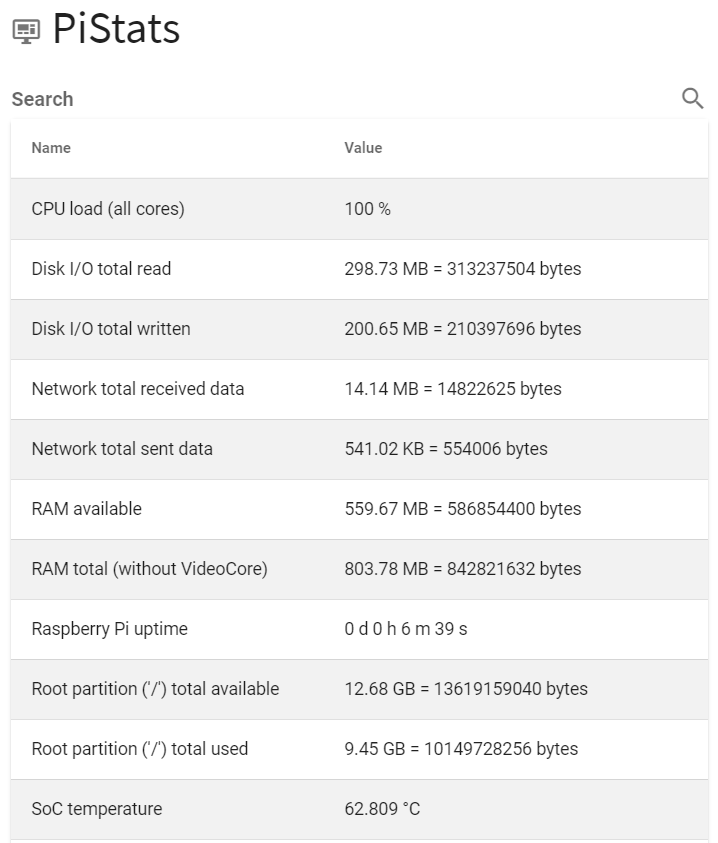
よくある質問
Piが起動しない場合、オーバークロックを無効にするにはどうすればいいですか?
オーバークロックすると、Raspberry Piが起動しなくなる危険性があります。有名なことわざにあるように、「すべてのシリコンが同じように作られているわけではない」のです。製造には公差があります。オーバークロックでは、あなたのPiが実行できる最大設定を見つけることができます。
オーバークロック設定を適用してもRaspberry Piが起動しない場合は、ボタンを押しながら SHIFTキー をキーボードで押してください。これでオーバークロックが無効になります。システムを起動して、オーバークロックを調整(または永久に無効に)することができます。
オーバークロックの恩恵を受けるのはどのようなアプリケーションですか?
多くの処理能力を必要とする代表的なアプリケーションには、Webブラウジング、コンパイル、ゲームなどがあります。
オーバークロックの実際の意味/効果は?
Raspberry PiのCPUを含むSoCは、何百万個ものトランジスタで構成されています。これらのトランジスタは、「一体となって動く」ためには、互いに同期する必要があります。これには、共通のクロック速度が適用されます。クロックの「カチカチ」という音は、小さな兵士に対する命令のようなものです。「動け」、「待て」、「動け」などです。これらは、動作状態(例えば、CPU上で実行される個々のコマンド)の間の移行を示します。これは非常に単純化しすぎですが、何が起こっているのかを大まかに理解していただけると思います。
オーバークロックでは、これらのトランジスタがより短時間で仕事をするように、つまり個々の状態をより速く切り替えるようにします。これには物理的な限界があります。なぜなら、私たちは仕事をしなければならない本物の原子の話をしているのですから。
さらに、電気信号は有限の速さで伝わりますので、トランジスタ(より高いレベルでは機能ユニット)間の同期がSoC全体で行われる必要があります。クロックスピードが速すぎると、これらの信号が正しく伝わらず、個々の機能ユニットの同期が取れず、CPUがクラッシュしてしまいます。
パレードで行進する兵士の長い列を想像してほしい。もし後方に少し速く行進する兵士がいて、その兵士たちが同調できないと、やがて前の列にぶつかり、パレード全体が混乱する。あるいは、前列の選手よりゆっくり行進すると、仲間との連絡が取れなくなり、パレード全体が混乱してしまう。したがって、すべての兵士(すべての機能ブロック)にとって機能するクロック速度(行進速度)を見つけなければならない。
実際には、Raspberry Pi SoCの機能ブロックはある程度独立しており、独自のクロック速度で動作させることもできるため、これはもう少し複雑です。例えば、HDMI 4K出力には、Pi 4で異なる速度が必要になります。
オーバークロックに利用できるconfig.txtの設定は?
このRaspberry Piのページには、config.txtにあるオーバークロックオプションの詳細がすべて記載されています。.
ここでは、その中でも重要なものを抜粋してご紹介します。
- arm_freq - CPUを動作させたい周波数。force_turboを有効にしない場合、これは単にCPUが実行する最高周波数です。Raspberry Piをオーバークロックできる最高周波数は、モデルや使用しているRaspberry Piによって異なります。
- オーバーボルテージ - これにより、CPU/GPUコアの電圧が上昇します。これは[-16, 8]の範囲で、[0.8V, 1.4V (実際のCPU電圧)]に0.025Vステップで対応します。注意:負の値は、CPUの電圧を下げるのではなく、むしろ上げることになります。6以上の値は、force_turboが指定されている場合のみ許可されます。over_voltageとforce_turboを同時に設定すると、保証ビットが設定されます。
- temp_limit - 過熱保護を行います。最大で、デフォルトでは85℃に設定されています。Raspberry PiのCPUがこの温度に達すると、クロックと電圧がデフォルト値に戻され、Raspberry Piを保護します。Raspberry Piが熱くなりすぎて不快に感じる場合は、この値を低く調整してください。
- force_turbo - は、ARMコアの作業量に応じて必要とされない場合でも、最高の周波数を強制的に設定します。通常は、最大パフォーマンスのオーバークロック設定に含まれています。これをover_voltageと一緒に設定すると、保証ビットが設定され、Raspberry Piの保証が無効になる可能性があります。
なぜこのツールにはPi 3B+のオーバークロック設定がないのですか?
Raspberry Pi 3B+は、Pi 3Bと同じSoCを使用していますが、熱対策が施されており、より高いクロックレートで動作します。基本的に、Pi 3B+のオーバークロックにはもうあまり余裕がありません - 代わりに、適切な冷却をお勧めします。 FLIRCのケースを使って (Pi 4バージョンではなく、Pi 1B+/Pi 2 /Pi 3 /Pi 3B+に対応したものを必ず購入してください!)。
を上げることを検討してみてはいかがでしょうか。 temp_soft_limit の値をデフォルトの60から最大70に変更します(FLIRCケースなど)。このtemp_soft_limitはRaspberry Pi 3A+/3B+モデルのみに適用されます。Raspberry Pi 4では動作しません。
temp_soft_limit=70なぜこのツールにはRaspberry Pi Zero W / その他のRaspberry Pisのオーバークロック設定がないのですか?
今後、設定を追加していく予定です。あなたの設定を共有したい場合は、以下をクリックしてください。 連絡先.
オーバークロックの設定が自分のPiに合わない場合はどうすればいいですか?
- Piが起動しない場合は、起動中にShiftを押し続け、オーバークロック設定を無効にします。
- 最大パフォーマンスのオーバークロック設定を適用しようとした場合は、代わりにミディアムブースター設定をお試しください。
- オーバーボルテージを少し上げてみる(例:2、3、4へ)
- オーバークロックの周波数を下げてみる
Raspberry Pi 4の場合、DVFSファームウェアは、特にgpu_freqオーバークロックで、いくつかのオーバークロック設定を壊します(オーバークロック設定を再度調整する必要があります!)。次のことができます。 DVFS以前のファームウェアバージョンに戻す をすることである。
sudo rpi-update afbea38042fbb73149ad8c5688c011742fb3ff8aを削除しようとすると、単純に gpu_freq すでに設定したオーバークロック設定。
素晴らしい深い説明がある これ:
「DVFS (ダイナミックな電圧と周波数のスケーリングそのため、GPUをオーバークロックすることはもはや不可能です。
JamesH65